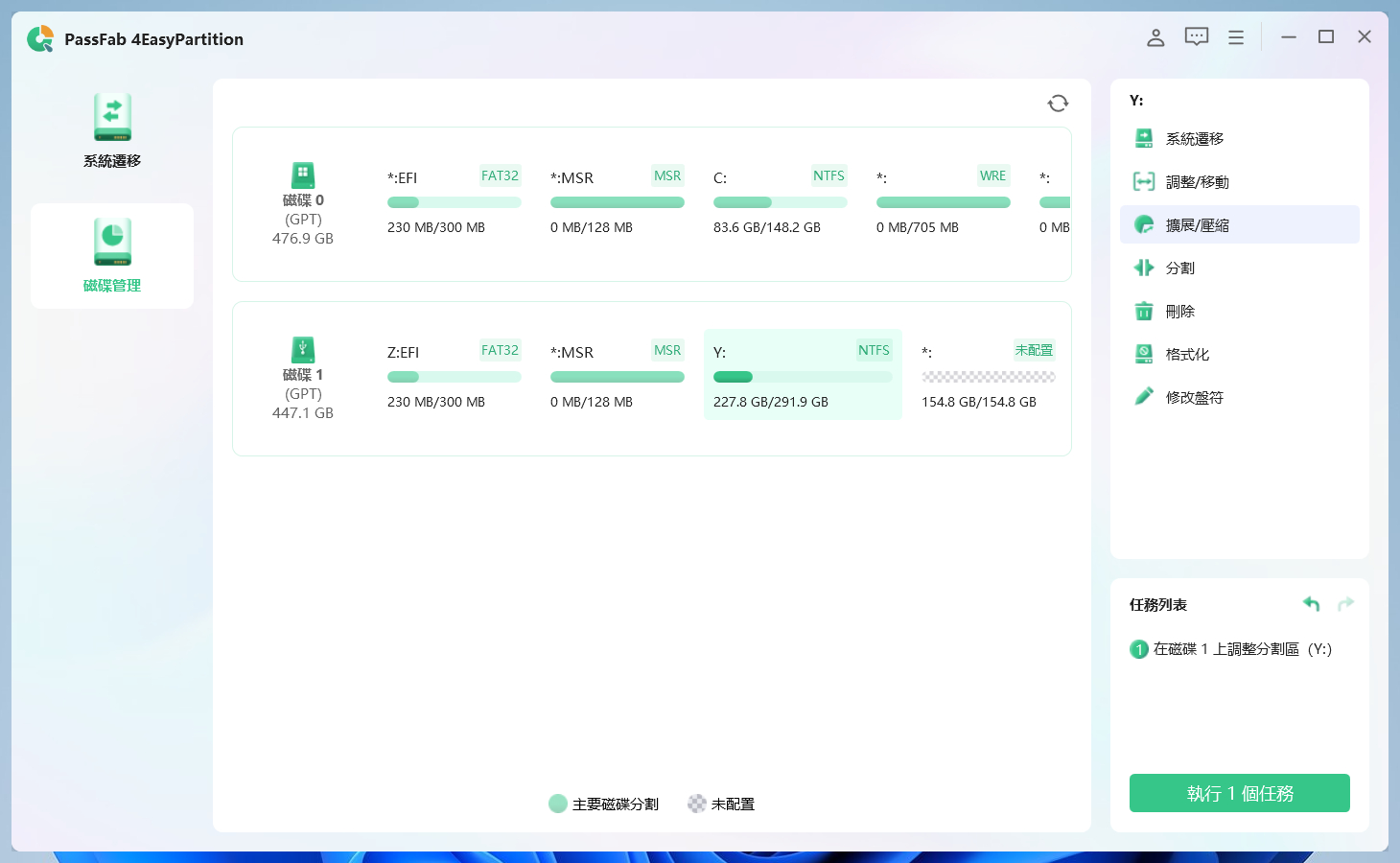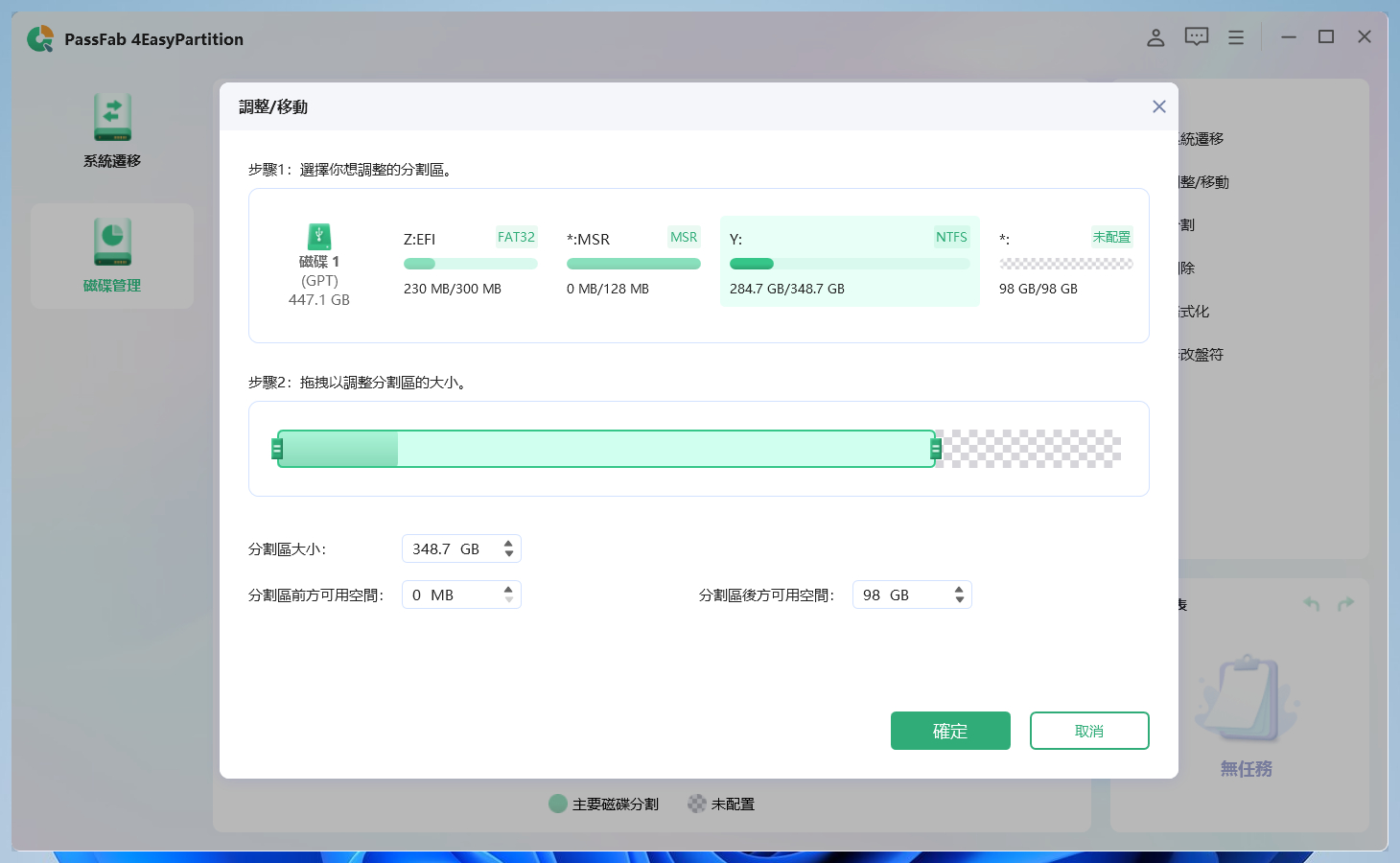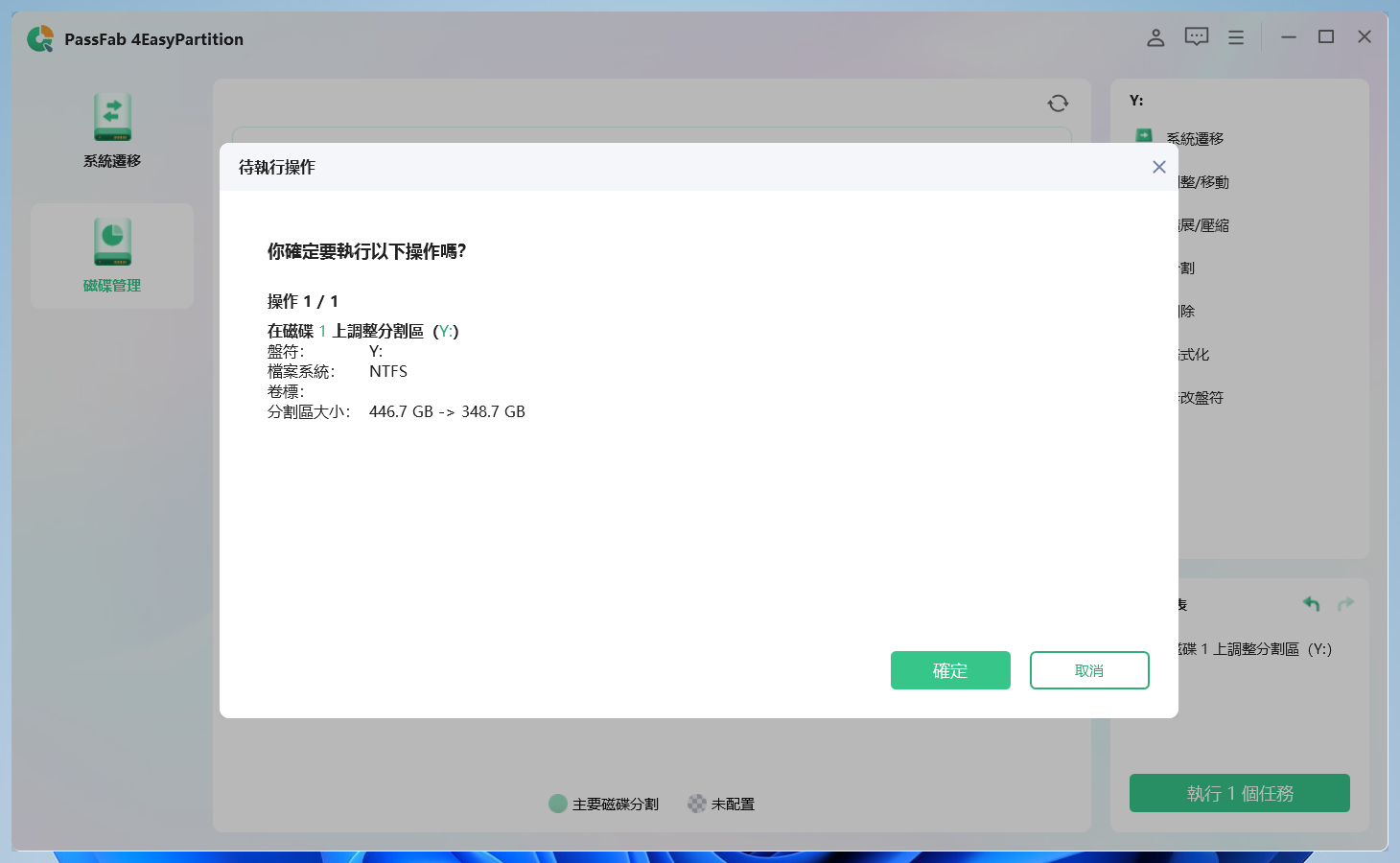「我無法連接到 Steam 網路。我該怎麼辦?」
「為什麼我無法連接到Steam網路?」
您是否有上述任何問題或疑慮?遊戲可在 Steam 、智慧型手機和 Switch 上玩。您可能會遇到一條錯誤訊息「Steam 無法連接到網路」。
如果您遇到錯誤,您可能會感到不便,因為它阻止您玩遊戲。在本文中,我們將解釋修復 Steam 無法連線錯誤的原因和解決方案。
一、為什麼 Steam 無法連線?
為什麼我會收到 Steam 無法連線的錯誤?如果發生此錯誤,請檢查您的連線和更新狀態。為了享受遊戲的樂趣,了解如何處理 Steam 網路錯誤和增加 Steam 容量非常重要。有四個可能的原因導致您無法連接到 Steam 網絡,因此請確保這些原因不適用於您。
- 網路連線問題:由於 Steam 需要網路連接,因此您首先應確保您的網路連線正常運作。
- 防火牆及防毒軟體問題:如果安全軟體或其他裝置阻止了 Steam 通信,您可能無法連線。
- 代理程式和 VPN 問題:如果您使用代理伺服器或 VPN,可能會遇到連線問題。
- Steam 本身的問題:Steam本身也可能有問題。有時重新啟動可以解決問題,但最好確保您正在運行的是最新版本的 Steam。
二、如何解決Steam無法連接網路錯誤?
如果您遇到「無法連接到 Steam 網路」錯誤,有六種可能的解決方案:我們將按順序解釋每一個,因此請嘗試它們來解決錯誤。
方法1:檢查您的 Internet 連接
請檢查您的網路連線是否正常。離線時,沒有網路連線。另外,檢查您是否可以訪問其他網站,並在必要時嘗試重新啟動路由器。
方法2:更改 Steam 的 Internet 協議
嘗試在 Steam 用戶端設定中變更您的 Internet 協定。嘗試從設定中選擇 TCP 或 UDP,看看是否可以解決您的連線問題。
方法3:更改下載區域
您也可以嘗試變更下載區域。嘗試在 Steam 用戶端設定中變更您的下載區域。
方法4:更新 Steam 用戶端
請確保您使用的是最新版本的 Steam 用戶端,並在必要時進行更新。升級到較新的版本可能會改善您的連線。
方法5:檢查防火牆或防毒軟體
確保您的防火牆或防毒軟體沒有封鎖 Steam 流量。請檢查您的設定並確保正確允許必要的協議。
若要啟用或停用防火牆,請依照下列步驟操作:
點擊桌面螢幕左下方的「開始」圖標,然後點擊「設定」→「更新和安全性」。
點選「Windows安全性」→「防火牆和網路保護」。
選擇「網域、私人或公共網路」來開啟或關閉防火牆。
方法6:檢查Steam伺服器狀態
請查看 Steam 官方支援網站或 Twitter 等社群媒體,以了解 Steam 伺服器狀態是否有問題。如果發生臨時中斷或維護,您將必須等到伺服器恢復運作。
透過嘗試上述解決方案,Steam 無法連接網路錯誤可能會得到解決。
【提示】如何增加Steam容量?
如果您沒有足夠的磁碟空間來玩 Steam 遊戲,您將收到錯誤訊息「Steam 磁碟空間不足」。有些人可能只想將作業系統從 HDD 遷移到 SSD。
考慮到上述情況,我們想介紹一款可以增加 Steam 容量的分區管理軟體「PassFab 4EasyPartition」。PassFab 4EasyPartition可讓您從 HDD 遷移到 SSD,而無需重新安裝 Windows 作業系統。順利遷移,無需重新安裝的麻煩,並透過分割管理和磁碟最佳化來提高效能。這消除了容量分佈不平衡的問題,從而實現了有效的磁碟最佳化。
PassFab 4EasyPartition 的優勢:
單擊右側選單中的“擴充/壓縮”。

選擇分割槽並將游標拖動到分割槽頭或尾旁邊以更改磁碟佈局。 您還可以指定分割槽大小。

單擊“確定”將您的操作新增到執行列表。 透過選擇“執行任務”確認您的操作後。 選擇“確定”。

總結
在本文中,我們介紹了 Steam 無法連線錯誤的原因和解決方案。如果您遇到「無法連線到 Steam 網路」錯誤,請檢查您的連線並更新狀態。為了享受遊戲的樂趣,了解如何處理 Steam 網路錯誤和增加 Steam 容量非常重要。
PassFab 4EasyPartition具有直覺的介面,只需點擊和拖放操作。這消除了容量分佈不平衡的問題,從而實現了有效的磁碟最佳化。